1、下载安装ACDSEE9相片管理器软件。

2、将需要转换的图片放在一个文件夹下,本示例放在桌面“演示”文件夹中。
3、打开ACDSEE9相片管理器软件,点击“文件-打开”,找到桌面“演示”文件夹,选中一个或多个图片打开,出现如下界面:
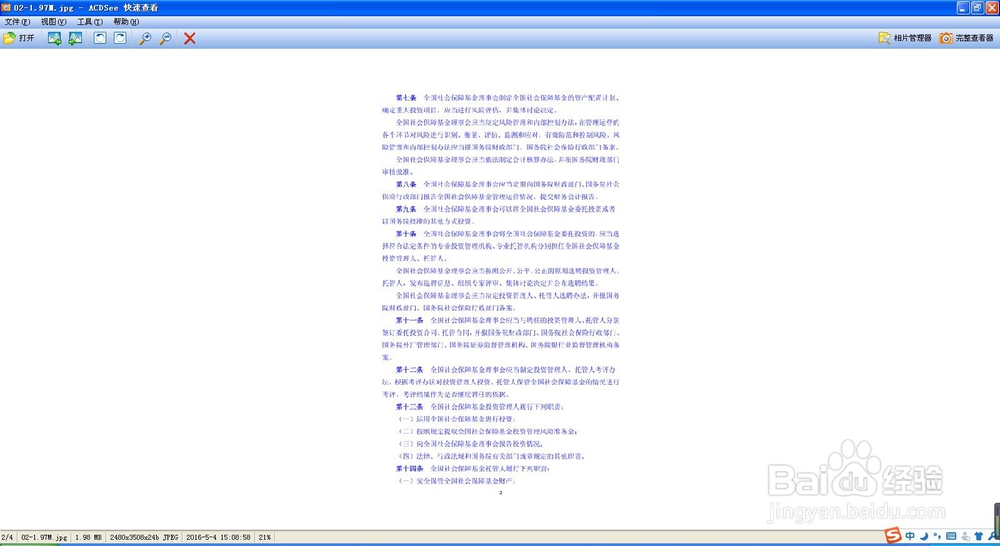
4、此时,在界面中心双击或按ESC键,即可得到以下界面。这个界面就是把“演示”文件夹的所有图片文件在ACDSEE9相片管理器软件中显示。在此状态下,可以任意拖动一个或多个文件进行排序。这个顺序就是你要生成的tiff图片中的顺序。

5、选中你所排序好的所有或任意几个图片,右键单击,单击“工具-转换文件格式”后调出“批量转换文件格式”对话框。


6、选中倒数第二个(TI掂迎豢畦FF),然后点击右侧“格式设置”,出现以下对话框。可以选择左面一列的某个选项,右侧2个是垂直和水平方向像素点,像素点多图片就大。在右面的像素默认的情况下,选择None生成的图片特别大,一般不符合上传的需要,选择JPEG,生成的tiff图片会保留原图片的颜色(本例蓝色),大小比所要转换的图片之和稍小,一般也不符合上传的需要。选择group3或group4会大幅压缩图片,生成的tiff图片会非常小,内部也变成黑白的了。选择好合适的选项后点击ok返回。

7、点击下一步,如下对话框,很好理解了,大家自行做更改后点击下一步。

8、选择“所有页”和“合并”后点击“开始转换”,完成后即可得到tiff图片格式文件。

